Отключение функции общего доступа к сети должно исправить это быстро.
- Ошибка отключения носителя может быть вызвана устаревшим или неисправным сетевым драйвером.
- Вы можете быстро решить эту проблему, запустив средство устранения неполадок сети и перезагрузив компьютер.
- Еще одно эффективное решение — сбросить Winsock и IP Stack.
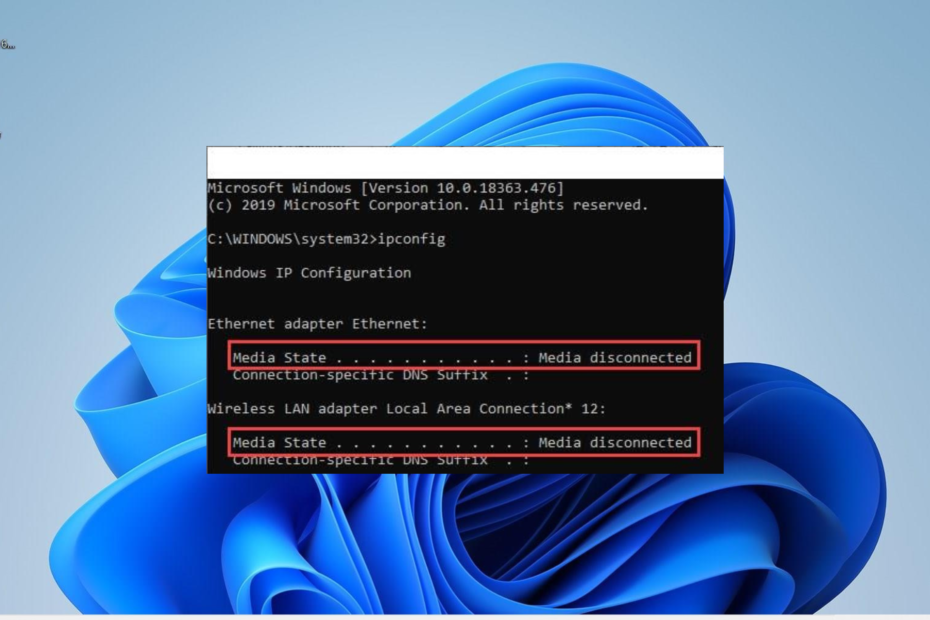
ИксУСТАНОВИТЕ, НАЖИМАЯ НА СКАЧАТЬ ФАЙЛ
- Скачать DriverFix (проверенный загружаемый файл).
- Нажмите Начать сканирование чтобы найти все проблемные драйверы.
- Нажмите Обновите драйверы чтобы получить новые версии и избежать сбоев в работе системы.
- DriverFix был загружен пользователем 0 читателей в этом месяце.
Иногда вам нужно проверить всю информацию о вашем сетевом адаптере, чтобы исправить некоторые проблемы. К сожалению, некоторые пользователи получают сообщение об ошибке отключения носителя при запуске
ipconfig/все команда в Windows 10 или 11.Хотя эта проблема может раздражать, ее легко решить. Если вы также имеете дело с ошибкой отключения носителя, решения в этом руководстве помогут вам быстро ее исправить.
Ошибка отключения носителя возникает, когда есть проблема с вашим сетевым адаптером. Ниже приведены некоторые из возможных причин этой ошибки:
- Устаревший сетевой драйвер: иногда эта проблема может быть связана с устаревшим драйвером сетевого адаптера. Решение этого состоит в том, чтобы обновите свои драйверы и перезагрузите компьютер.
- Отключенный адаптер: иногда ошибка отключения носителя на сетевом адаптере или любом другом устройстве может быть вызвана просто отключенным сетевым адаптером.
- Проблемы с общим доступом к сети: Некоторые пользователи обнаружили эту проблему из-за функция общего доступа к сети. Решение этой проблемы — отключить его и попытаться снова подключиться.
Прежде чем приступить к сложным исправлениям в этом разделе, выполните следующие шаги по устранению неполадок:
- Перезагрузите компьютер.
- Сбросить настройки роутера.
Если они не работают, теперь вы можете перейти к решениям ниже:
1. Сброс Winsock и стека IP
- нажмите Окна ключ, тип командаи выберите Запустить от имени администратора в командной строке.
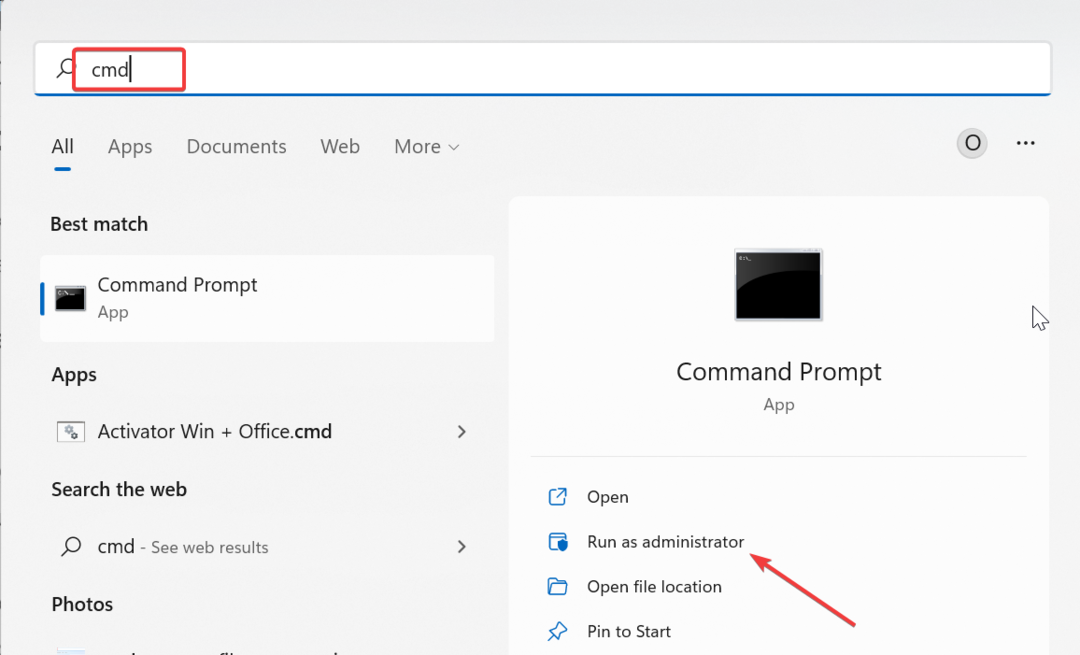
- Теперь введите следующие команды и нажмите Входить после каждого:
каталог сброса netsh winsocknetsh int сброс ipv4 reset.lognetsh int сброс ipv6 reset.log - Наконец, дождитесь завершения выполнения команды и перезагрузите компьютер.
Первое, что нужно сделать, чтобы исправить ошибку отключения носителя в Windows 11, 10 и даже в старой Windows 7, — это сбросить Winsock и IP Stack. Это должно устранить потенциальные факторы, которые могут быть причиной проблемы.
2. Обновите драйвер сетевого адаптера
- нажмите Окна ключ + Икс и выберите Диспетчер устройств.
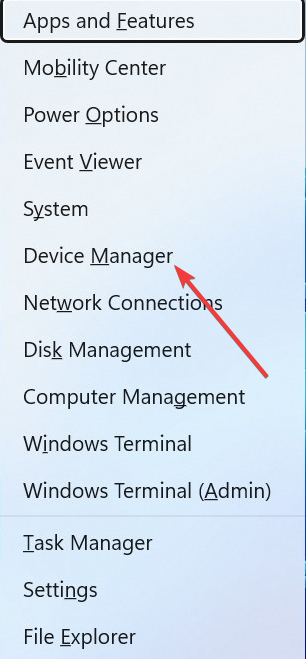
- Нажмите на стрелку рядом с Сетевые адаптеры возможность развернуть его и щелкнуть правой кнопкой мыши каждое из устройств.
- Теперь выберите Обновить драйвер вариант.
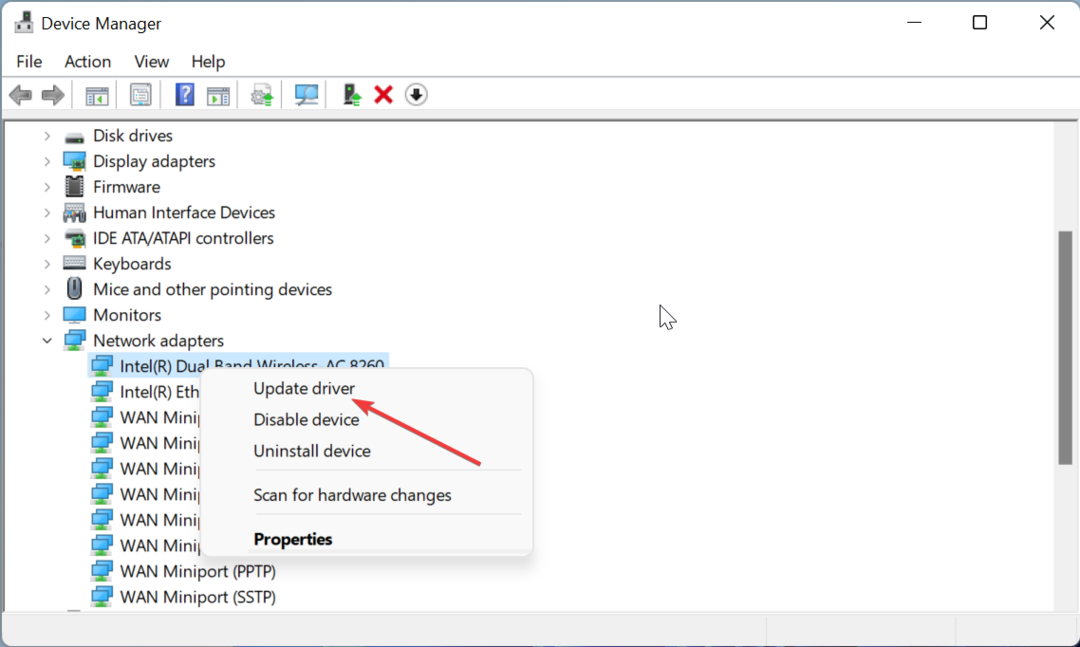
- Наконец, нажмите Автоматический поиск драйверов и установите любое доступное обновление.
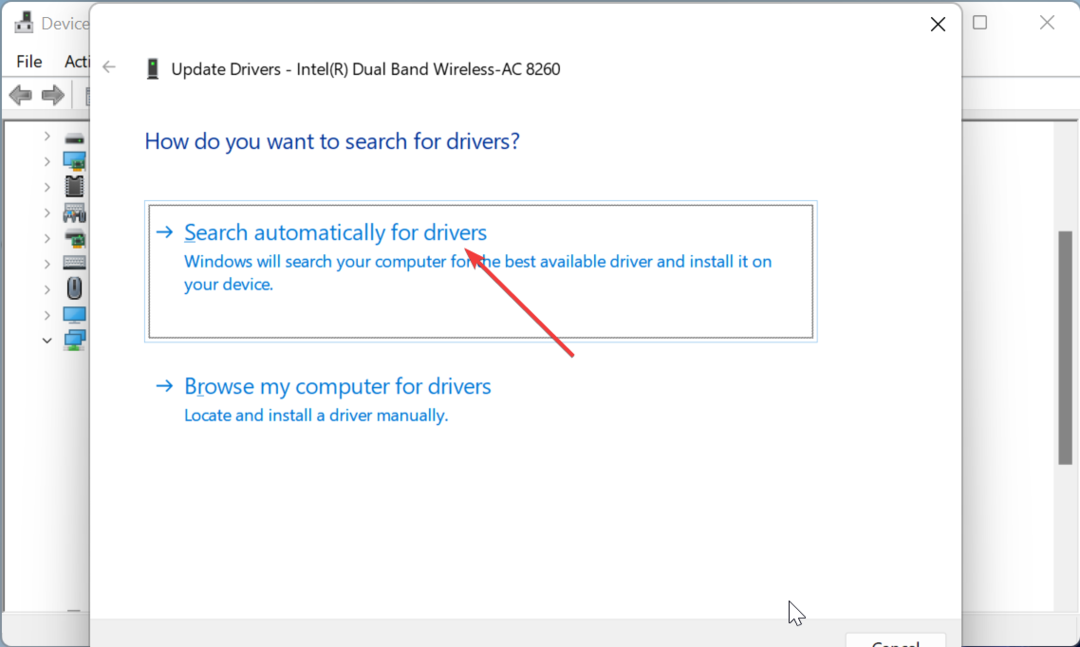
Иногда самым быстрым исправлением ошибки отключения носителя в сети Ethernet в Windows 10 является обновление драйвера сетевого адаптера. Вы можете сделать это с помощью средства обновления драйверов Windows, выполнив описанные выше действия.
Чтобы упростить и ускорить работу, мы рекомендуем использовать специальный инструмент, такой как DriverFix, для выполнения работы.
Это превосходное программное обеспечение автоматически сканирует устаревшие, сломанные и отсутствующие драйверы и исправляет их всего несколькими щелчками мыши.

DriverFix
Получите последние обновления для всех ваших устаревших или неисправных драйверов в кратчайшие сроки.3. Запустите средство устранения неполадок сетевого адаптера.
- нажмите Окна ключ + я и выберите Устранение неполадок вариант на правой панели.
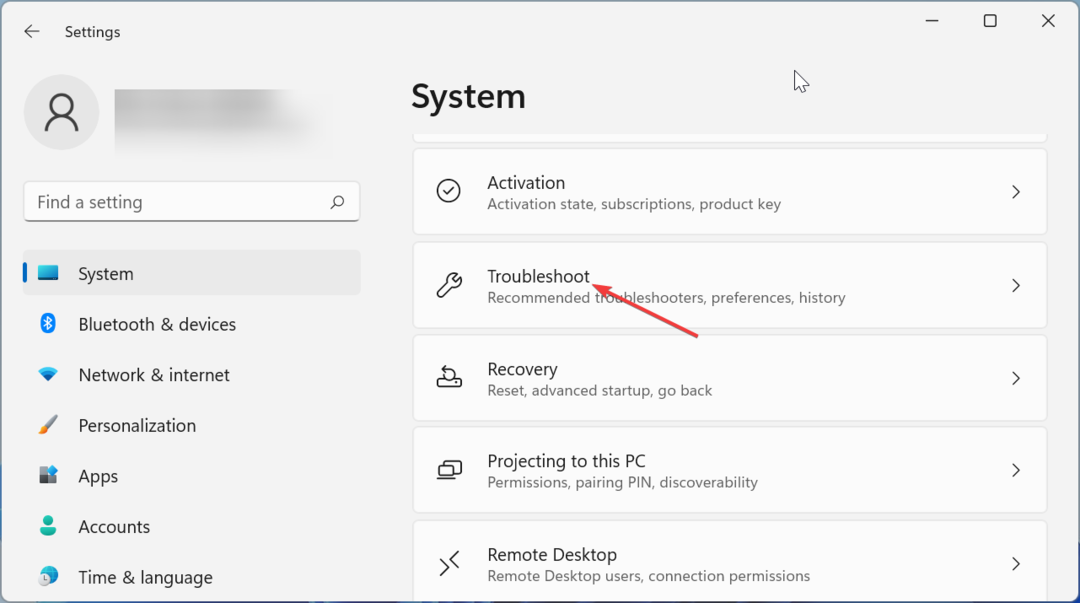
- Выберите Другие средства устранения неполадок вариант.
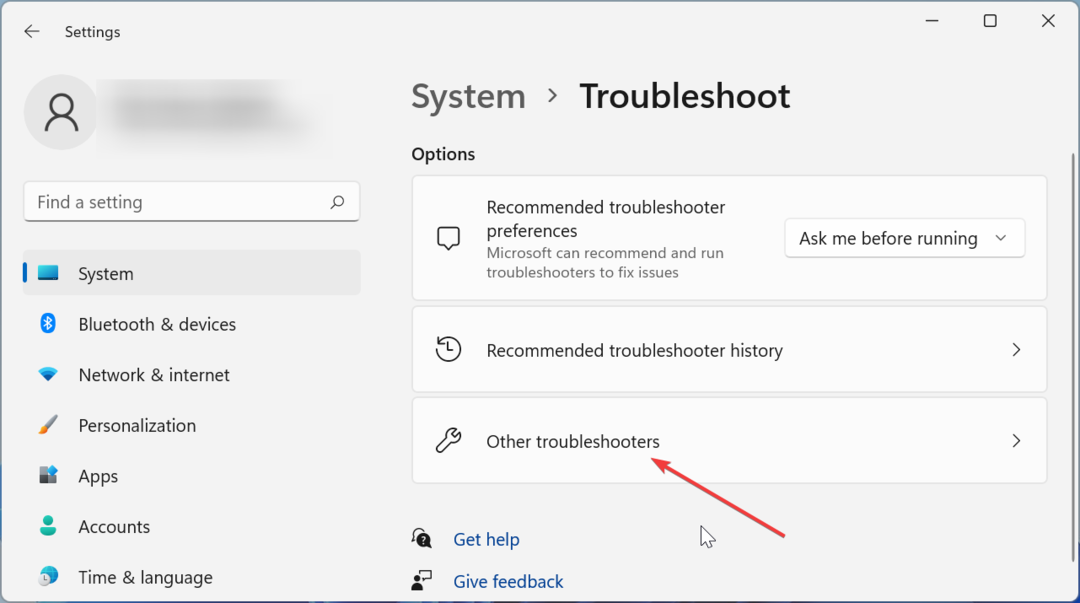
- Наконец, нажмите на Бегать кнопка перед Сетевой адаптер вариант и следуйте инструкциям на экране.
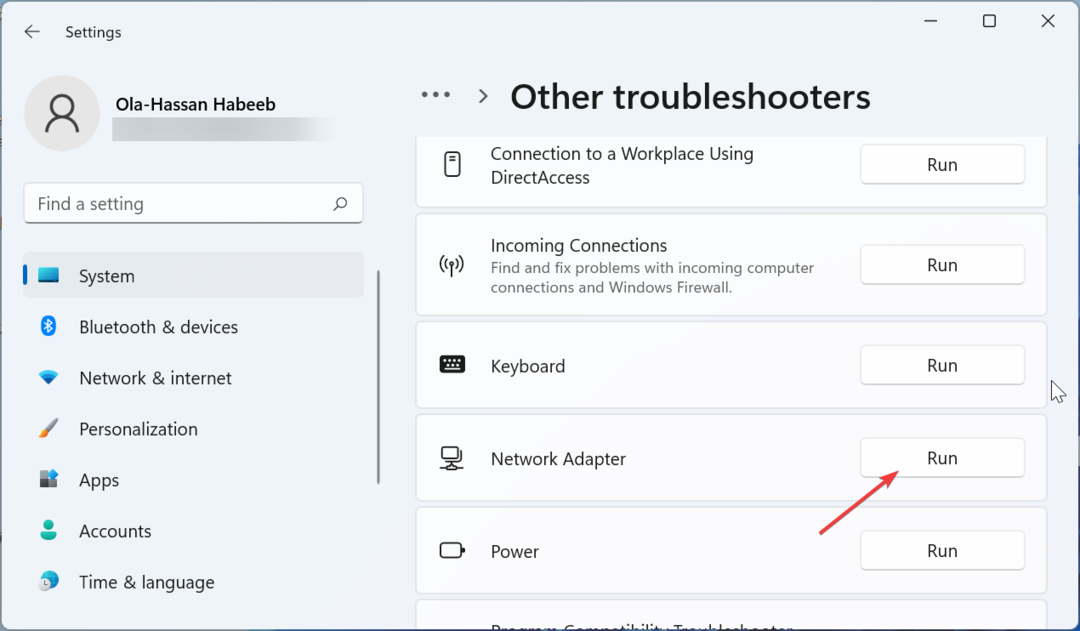
В некоторых случаях ошибка отключения носителя может быть вызвана незначительными сбоями в некоторых сетевых процессах. Лучший способ очистить это — использовать встроенное средство устранения неполадок.
- Ошибка Winsock 10054: общие причины и способы ее устранения
- Исправлено: 0x000003eb Ошибка драйвера установки Windows
4. Включить сетевой адаптер
- нажмите Окна ключ + р, тип ncpa.cplи нажмите ХОРОШО.
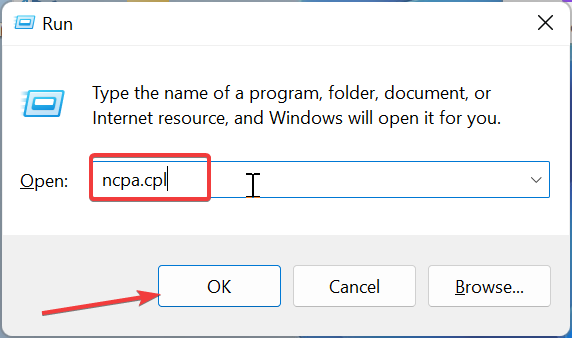
- Теперь щелкните правой кнопкой мыши сетевой адаптер и выберите Давать возможность.
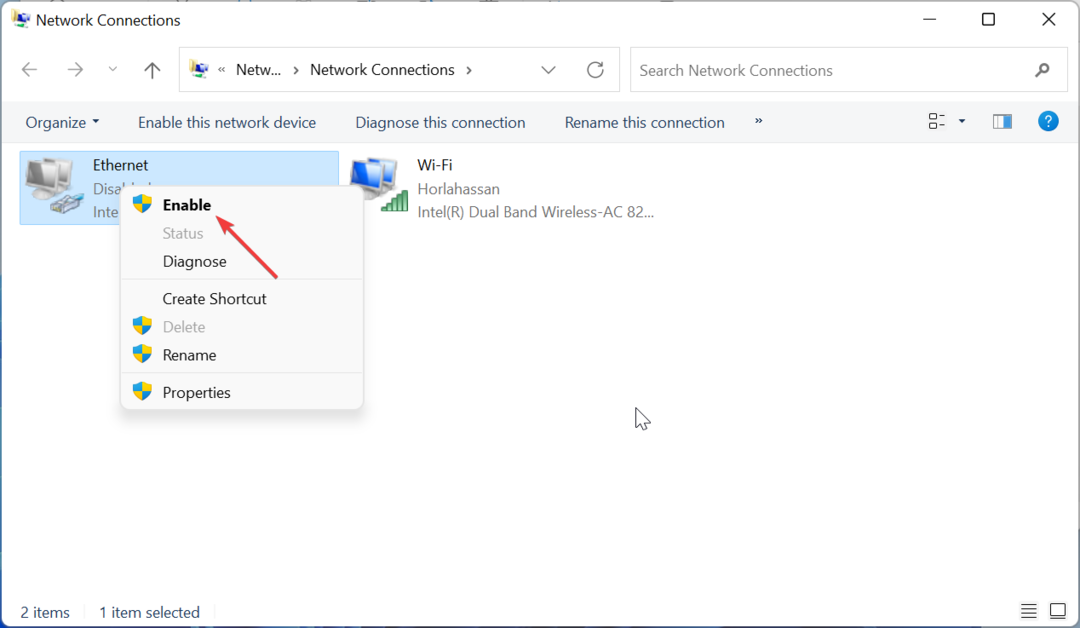
- Если адаптер включен, щелкните значок Запрещать вариант и включите его через несколько минут.
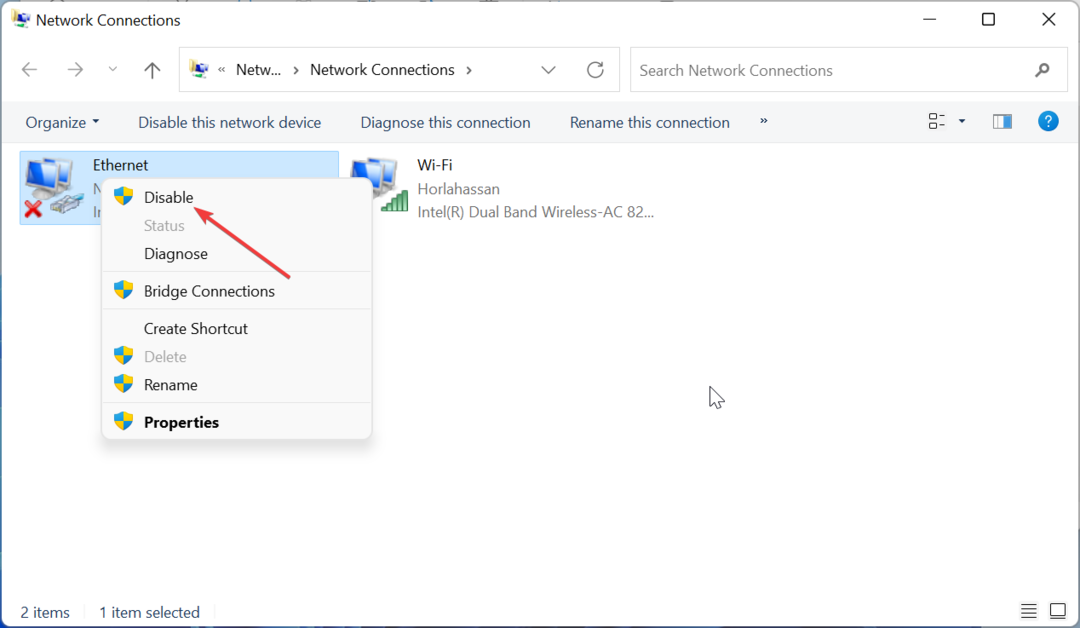
- Наконец, перезагрузите компьютер.
Совет эксперта:
СПОНСОР
Устаревшие драйверы являются основной причиной ошибок и системных проблем. Если некоторые из ваших файлов отсутствуют или дают сбой, автоматизированное решение, такое как DriverFix может решить эти проблемы всего за пару кликов. И это также легко в вашей системе!
Самое простое решение иногда может быть самым эффективным. Возможно, вы столкнулись с ошибкой отключения мультимедиа, потому что ваша сеть каким-то образом отключена.
Включение этого должно помочь решить проблему в этом случае.
5. Удалить сетевые драйверы
- нажмите Окна ключ + р, тип devmgmt.mscи нажмите ХОРОШО.
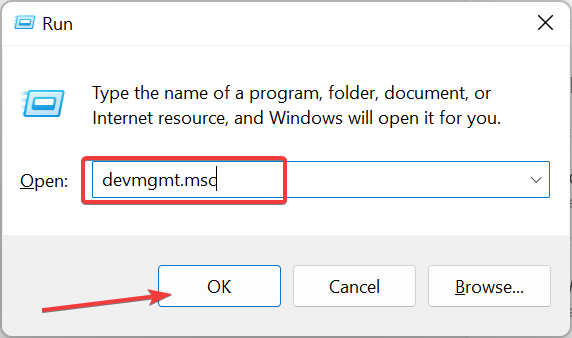
- Развернуть Сетевые адаптеры вариант и щелкните правой кнопкой мыши каждое из устройств там.
- Теперь выберите Удалить устройство вариант.
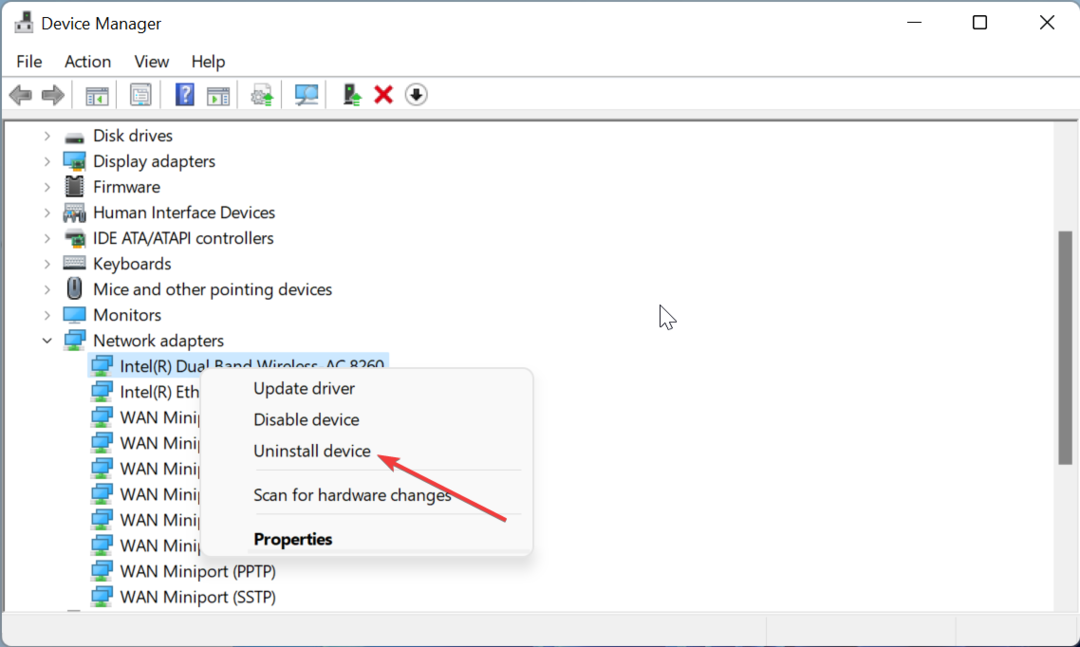
- Наконец, нажмите на Удалить кнопку и перезагрузите компьютер, когда процесс будет завершен.
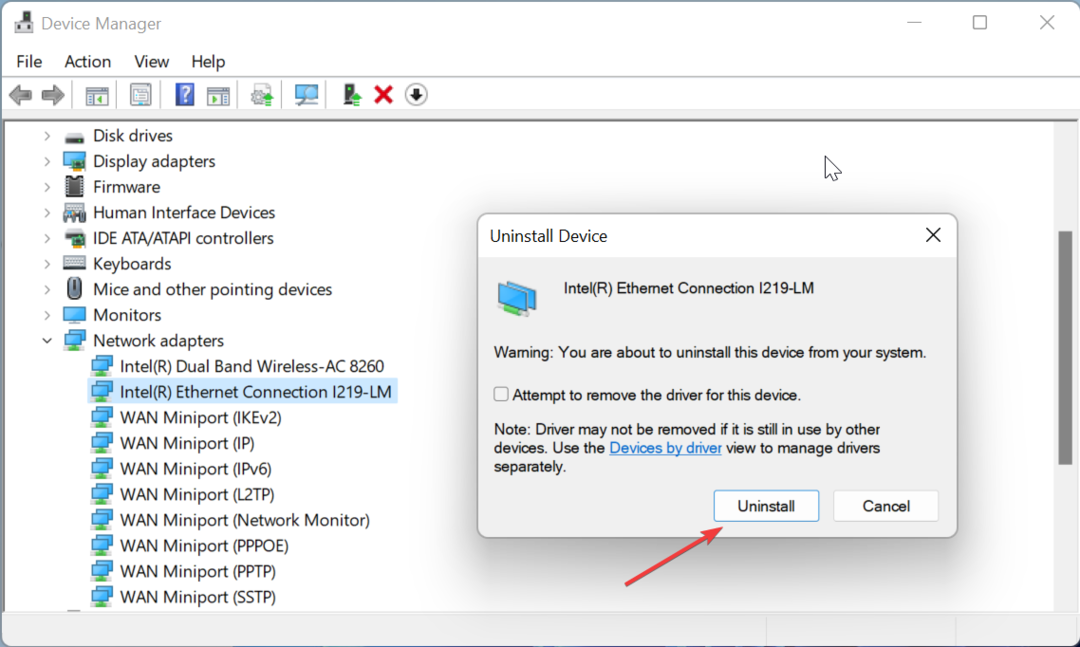
Если обновление драйвера сетевого адаптера не устраняет ошибку отключения носителя, возможно, вам придется полностью удалить адаптеры.
После перезагрузки ПК драйверы адаптера будут заменены на стандартные, что должно решить проблему.
6. Отключить общий доступ к сети
- нажмите Окна ключ + р, тип ncpa.cplи щелкните значок ХОРОШО кнопка.
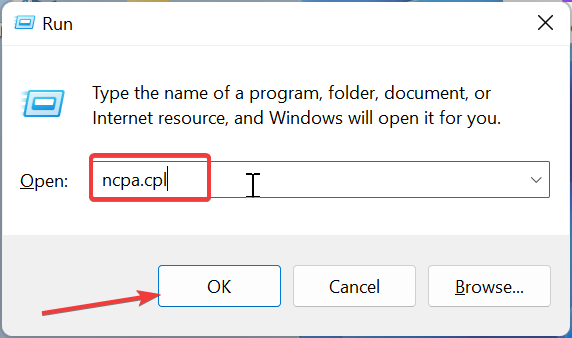
- Щелкните правой кнопкой мыши сетевой адаптер и выберите Характеристики.
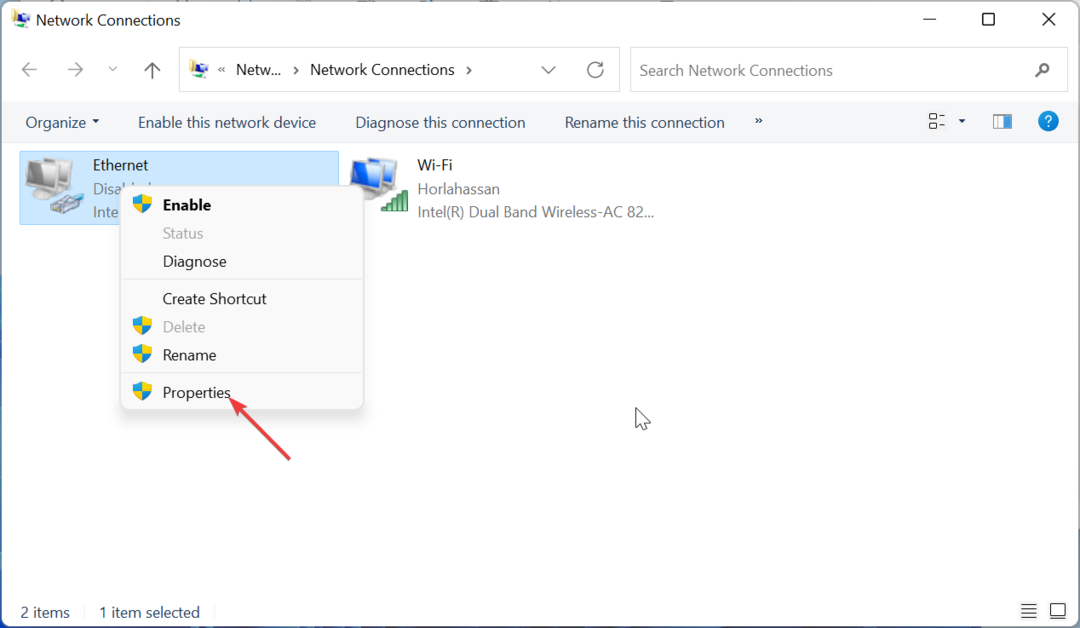
- Теперь нажмите на Обмен вкладка вверху.
- Снимите флажок рядом с Разрешить другим пользователям сети подключаться через интернет-соединение этого компьютера.
- Наконец, нажмите на ХОРОШО кнопка.
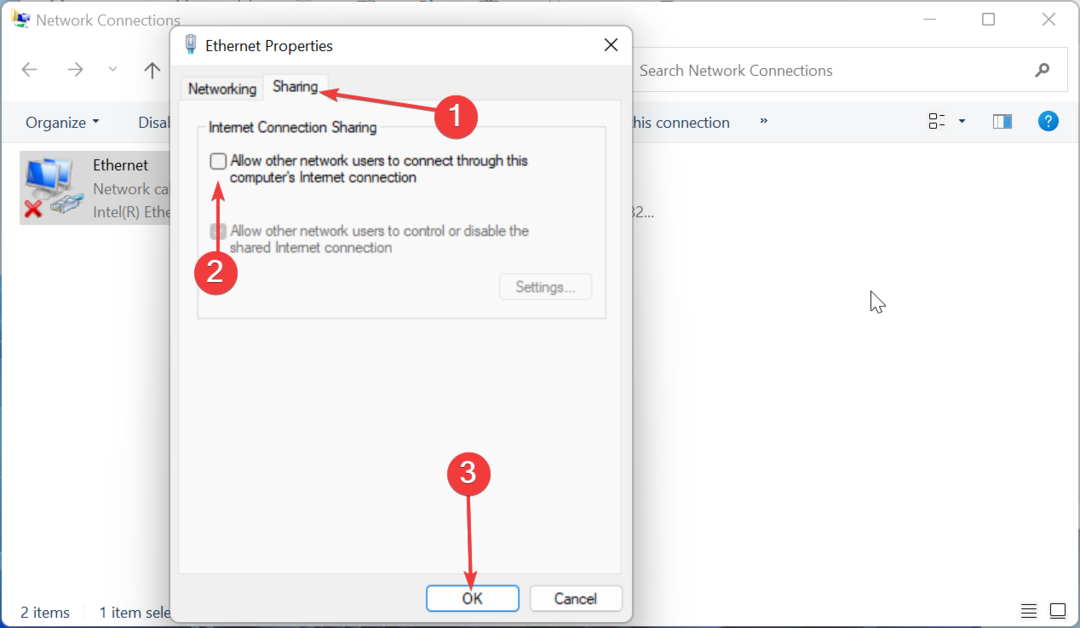
Некоторые пользователи обнаружили, что эта неприятная проблема связана с функциями общего доступа к сети в Windows. Следовательно, вы можете временно отключить эту функцию и проверить, появляется ли сообщение об ошибке.
7. Выполните восстановление системы
- нажмите Окна ключ + р, тип rstrui.exeи нажмите Входить.
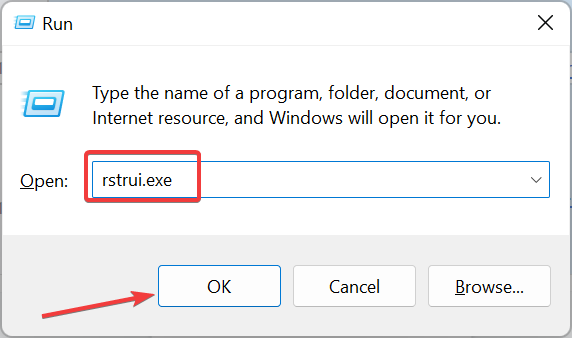
- Нажмите на Следующий кнопку в появившемся окне.
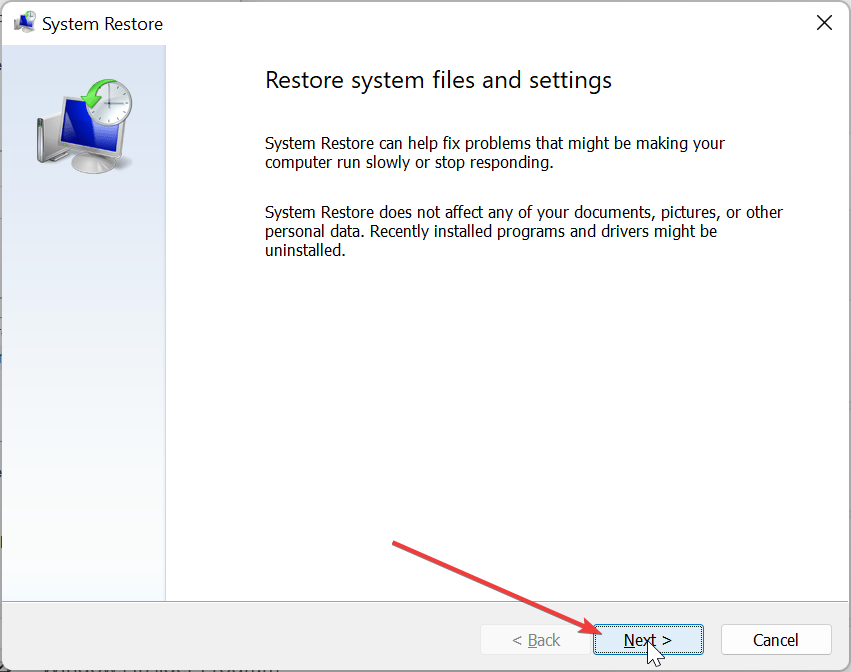
- Теперь выберите нужную точку восстановления и нажмите кнопку Следующий кнопка.
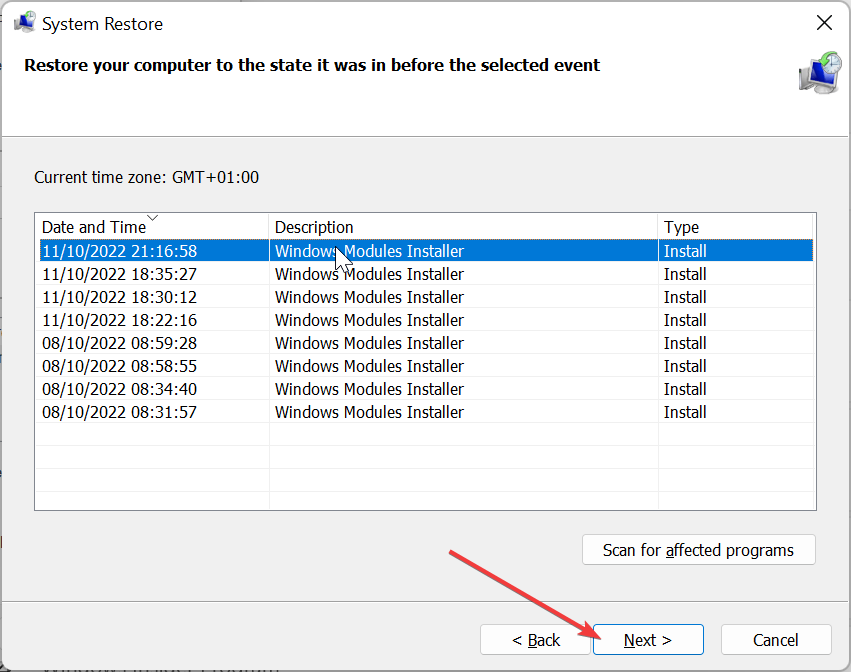
- Наконец, нажмите на Заканчивать и следуйте инструкциям на экране, чтобы завершить процесс.
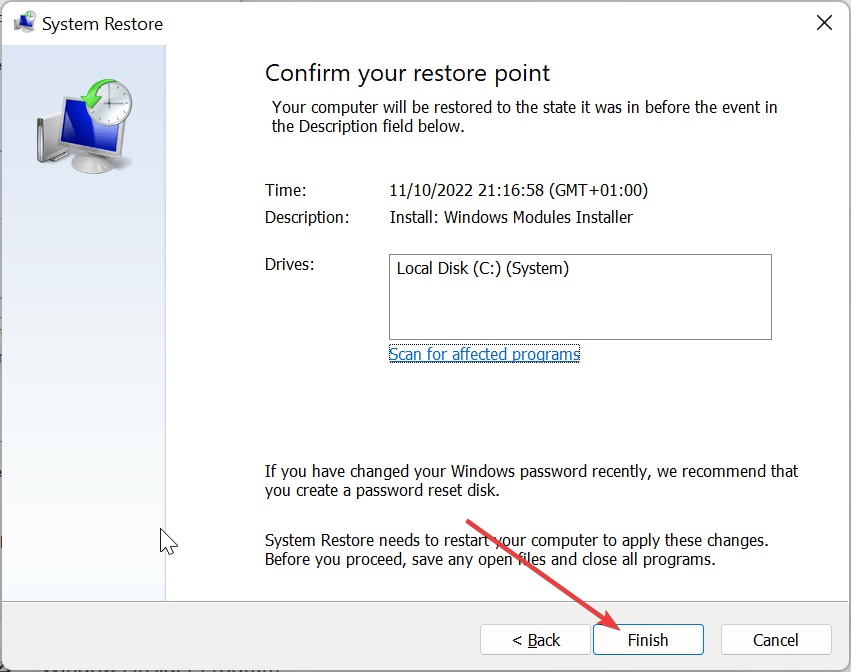
Если дело доходит до драки, и каждое решение, которое вы пытаетесь решить, не решает проблему с отключенным носителем, вам необходимо выполнить восстановление системы до точки, когда все работает хорошо.
Это должно отменить преднамеренные или случайные изменения, внесенные в ваш компьютер, которые могут вызывать проблему.
На этом мы можем завершить эту статью о проблеме отключения мультимедиа в Windows 10 и 11. Надеюсь, вы сможете решить проблему, прежде чем исчерпаете решения в нашем списке.
Точно так же, если ваш Ethernet продолжает отключаться случайным образом, ознакомьтесь с нашим руководством, чтобы исправить это навсегда и восстановить нормальную работу вашего ПК.
Не стесняйтесь сообщить нам о решении, которое помогло вам решить проблему, в комментариях ниже.
Все еще есть проблемы? Исправьте их с помощью этого инструмента:
СПОНСОР
Некоторые проблемы, связанные с драйверами, можно решить быстрее с помощью специального инструмента. Если у вас по-прежнему возникают проблемы с драйверами, просто скачайте DriverFix и запустить его в несколько кликов. После этого позвольте ему вступить во владение и исправить все ваши ошибки в кратчайшие сроки!


![Исправлено: WiFi-адаптер Ralink не работает [RT5390, RT3290]](/f/b81dc22d95741dffb818523bad0a4ec6.jpg?width=300&height=460)